كيفية التقاط لقطة شاشة على كمبيوتر محمول من HP
ماذا تعرف
- على جهاز كمبيوتر محمول ، اضغط على حزب الشعب الجمهوري الشوري (شاشة الطباعة). بدلاً من ذلك ، افتح ملف أداة القص أو قصاصة ورسم من قائمة البدأ.
- لقطات الشاشة تذهب إلى هذا الكمبيوتر > الصور > لقطات عند استخدام لوحة المفاتيح.
- على الجهاز اللوحي ، اضغط على قوة و اخفض الصوت الوقت ذاته. لقطات الشاشة تذهب إلى الخاص بك الصور تطبيق.
إذا كنت تعلم كيفية التقاط لقطة شاشة في Windows 10، يمكنك أيضًا القيام بذلك على كمبيوتر محمول من HP لأنهم عادةً ما يقومون بتشغيل نظام التشغيل هذا. فيما يلي كيفية التقاط شاشة على الكمبيوتر المحمول والكمبيوتر اللوحي من HP.
كيف تأخذ لقطة شاشة على كمبيوتر محمول من HP
لديك ثلاث طرق رئيسية لالتقاط لقطة شاشة: أحدهما يستخدم لوحة المفاتيح والآخر يستخدم البرنامج.
كيفية استخدام لوحة المفاتيح لأخذ لقطة شاشة
أسرع طريقة لالتقاط شاشتك هي استخدام زر "طباعة الشاشة". مع ارتفاع الشاشة التي تريد التقاطها ، اضغط على حزب العمال الشوري. يوجد في أقصى يمين الصف العلوي من لوحة المفاتيح ، بالقرب من مفتاحي الإدراج والحذف.
باستخدام هذه الطريقة ، لن ترى على الأرجح أي إشارة إلى أن لقطة الشاشة "التقطت". للحصول على إشارة بصرية أكثر ، استخدم مجموعة المفاتيح
أخيرًا ، يمكنك استخدام بديل + حزب العمال الشوري لالتقاط النافذة النشطة.
بشكل افتراضي ، يلتقط الانتقال إلى هذا الكمبيوتر > الصور > لقطات.
كيفية استخدام Snip & Sketch لالتقاط لقطة شاشة
يحتوي Windows 10 أيضًا على بعض خيارات البرامج لالتقاط لقطة شاشة. الأول هو تطبيق Snip & Sketch. إليك كيفية استخدامه.
-
مع النافذة أو الشاشة التي تريد التقاطها مفتوحة ، انقر فوق قائمة البدأ.
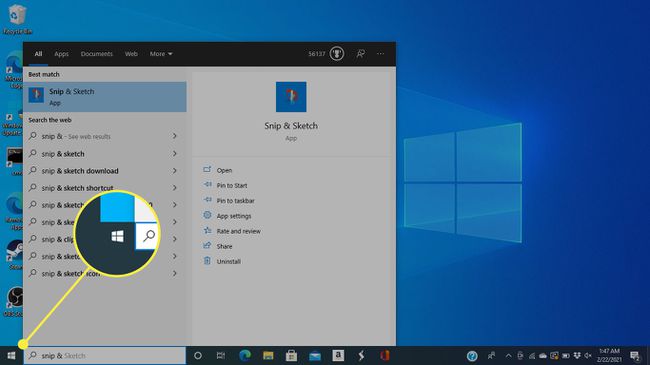
-
بحث عن قصاصة ورسم في ال شريط البحث وحدده من النتائج.
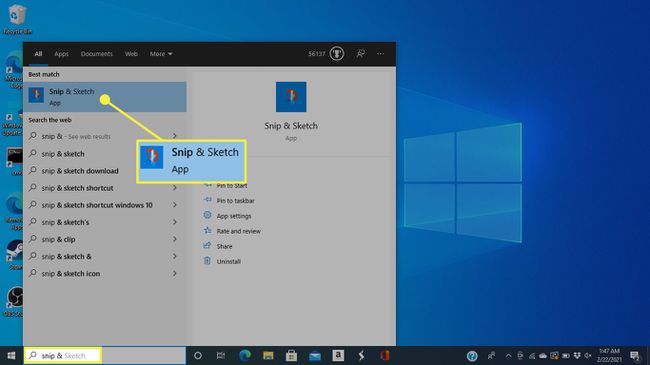
يمكنك أيضًا فتح Snip & Sketch باستخدام اختصار لوحة المفاتيح شبابيك + تحول + س.
-
ستظهر قائمة في الجزء العلوي من الشاشة. انقر فوق الخيار الرابع لالتقاط الصورة بأكملها ، والتي تشبه المستطيل بعلامات في كل زاوية.
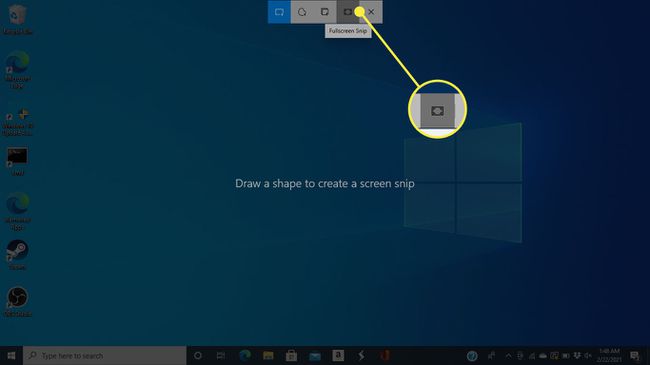
تتيح لك الخيارات الأخرى رسم مستطيل لالتقاط أو إنشاء شكل حر أو انتزاع النافذة النشطة.
-
على الرغم من أنك تأخذ الشاشة ، سيقوم Windows بحفظها في الحافظة وحفظ المجلد ، وسيظهر إشعار. انقر فوق الإشعار (الذي يتضمن صورة مصغرة للشاشة التي التقطتها للتو) لفتح نافذة التخصيص.
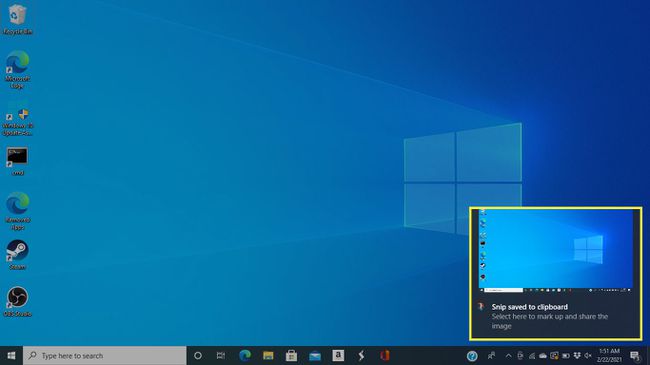
لاستخدام لقطة الشاشة في ملف كلمة أو مستند آخر ، ليس عليك النقر فوق الصورة المصغرة. ضع المؤشر في المكان الذي تريد أن تكون الصورة فيه ، ثم اضغط على كنترول + الخامس لصق.
-
في هذه النافذة ، يمكنك ترميز الصورة وتمييزها واقتصاصها باستخدام الأدوات الموجودة أعلى الشاشة.
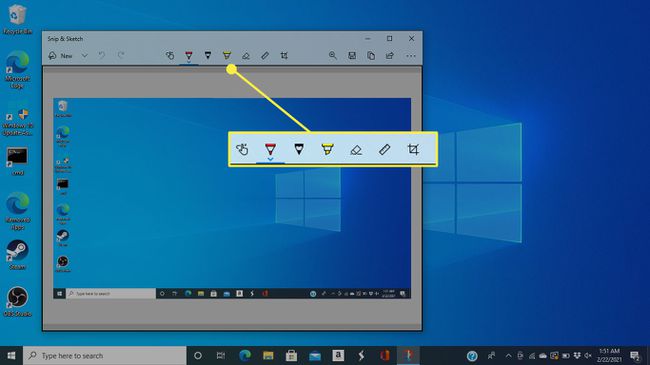
-
لحفظ لقطة الشاشة ، انقر فوق يحفظ أيقونة.
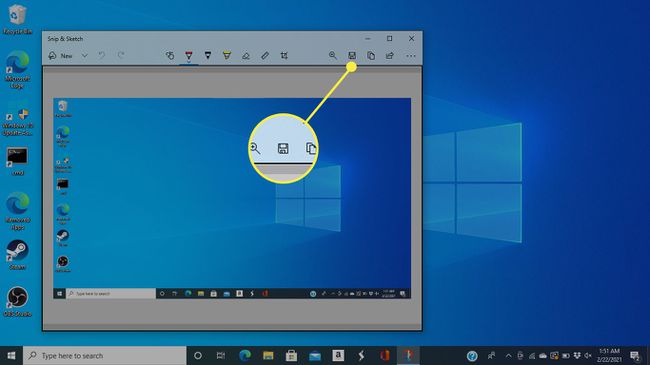
-
في النافذة التالية ، اختر اسم الملف ونوع الملف وموقع لقطة الشاشة المحفوظة.
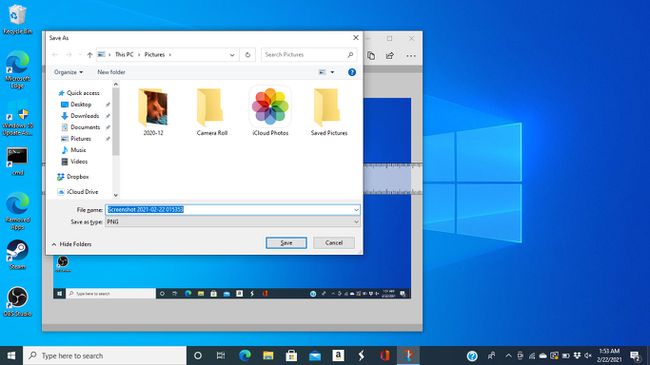
كيفية التقاط لقطة شاشة باستخدام أداة القصاصة
هناك حل برمجي آخر ، تتخلص منه Microsoft تدريجيًا ببطء في تحديثات Windows ، وهو أداة القطع. إليك كيفية استخدامه.
-
انتقل إلى النافذة التي تريد التقاطها ، ثم انقر فوق قائمة البدأ.
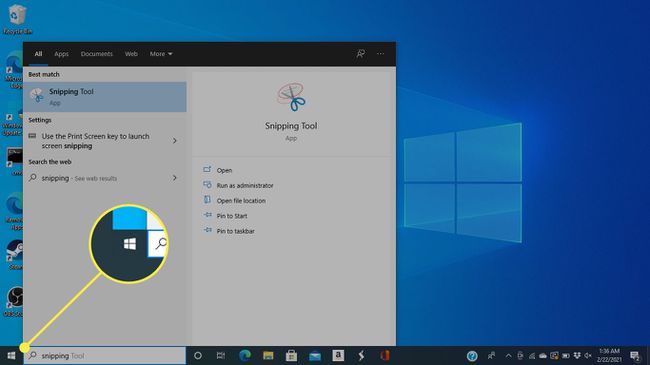
-
استخدم ال مربع البحث للبحث عن "أداة القص" واختيارها من النتائج.
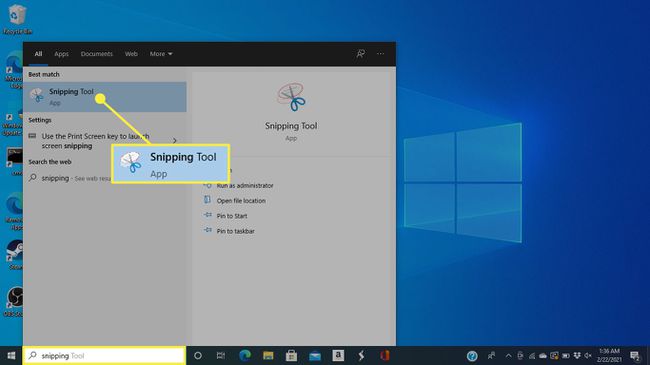
-
تحت الوضع القائمة ، حدد نوع التحديد الذي تريد استخدامه. لالتقاط الشاشة بأكملها ، انقر فوق قصاصة ملء الشاشة، ولكن يمكنك أيضًا اختيار قسم مستطيل أو نافذة واحدة أو رسم شكل مخصص.
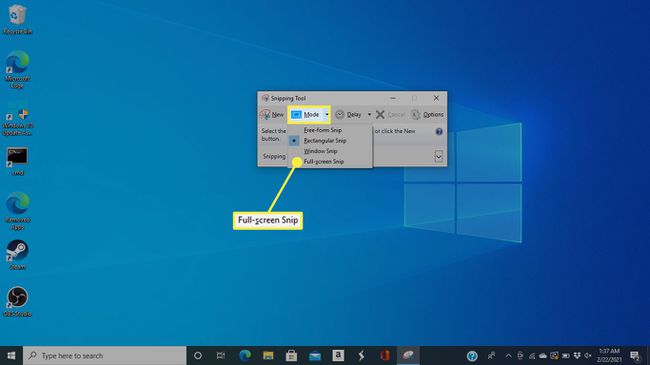
-
ستفتح أداة القطع لقطة الشاشة في نافذة جديدة ، حيث يمكنك استخدام الأدوات في الأعلى لتدوين الملاحظات والإبرازات قبل حفظ لقطة الشاشة.
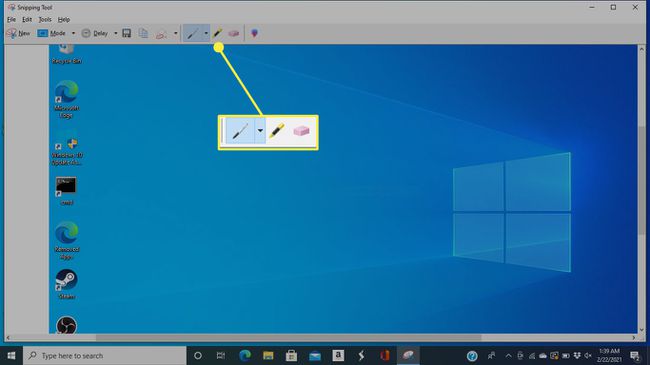
-
للحفظ ، انقر فوق الزر الذي يشبه القرص المرن.
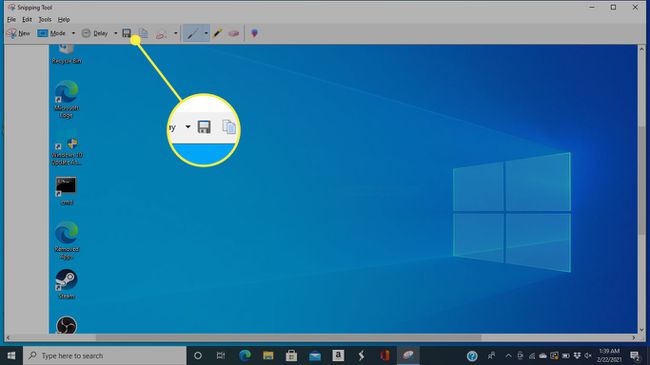
-
سيتم فتح نافذة حفظ ، حيث يمكنك تسمية صورتك وتحديد نوع الملف واختيار مكان حفظها.
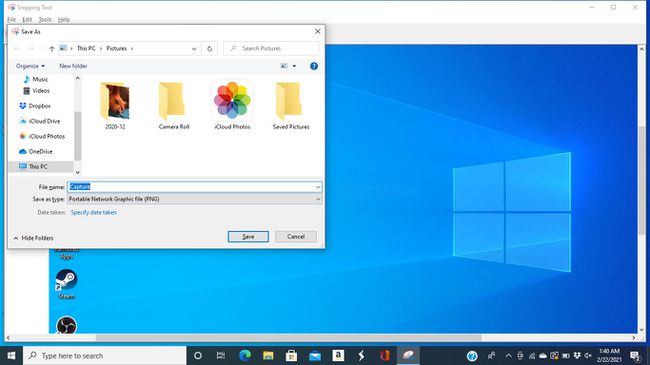
كيف تأخذ لقطة شاشة على جهاز لوحي من HP
انسحبت شركة HP من سوق الأجهزة اللوحية في عام 2011 ، ولكن يمكنك التقاط الشاشة بالضغط قوة + اخفض الصوت إذا كان لا يزال لديك واحد. يمكنك العثور على لقطات شاشة في ملف الصور تطبيق.

HP
